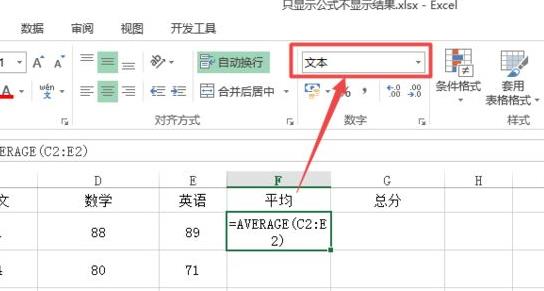工作中使用excel进行公式输入操作的时候,有时会只显示公式但是没有结果,其实很多的时候因为一些设置的情况造成的,下面就看看excel函数不显示结果只显示公式解决方法。
excel函数不显示结果只显示公式:
方法一:
1、很多的时候是因为“文本格式”导致的问题。
2、这种情况可以将其改成“数值格式或者常规格式”即可。
3、然后按下键盘的F12,再回车即可。
方法二:
1、在公示选项的页面可以看到,显示公式被选中。
2、将这个跟选中取消掉即可正常的显示了。
方法三:
1、点击左上角的文件,然后选择下面的“选项”。
2、然后点击左侧的高级,
将“在单元格中显示公式而非其计算结果”前的√取消即可。

 时间 2023-01-24 15:35:52
时间 2023-01-24 15:35:52 作者 admin
作者 admin 来源
来源 

 立即下载
立即下载